在Windows 10操作系统中,事件查看器(Event Viewer)是一款功能强大的系统管理工具,它能够记录系统中发生的各种事件和错误,帮助用户诊断问题并进行故障排除。随着使用时间的增长,事件查看器中记录的条目数量可能会不断增加,导致系统性能受到影响。本文将为您介绍如何清空Windows 10事件查看器中的记录。
2. 清空事件查看器的方法
在Windows 10中,有多种方法可以清空事件查看器中的记录,以下是几种常用的方法:
2.1. 使用命令提示符
1. 按下Win + R键,打开“运行”对话框。
2. 输入cmd并按Enter键,打开命令提示符。
3. 输入以下命令并按Enter键:
`wevtutil cl `
其中,``是您要清空的日志名称,例如“Application”、“System”或“Security”。
2.2. 使用PowerShell
1. 按下Win + X键,选择“Windows PowerShell(管理员)”。
2. 在PowerShell窗口中,输入以下命令并按Enter键:
`Clear-EventLog -LogName `
同样,将``替换为您要清空的日志名称。
2.3. 通过“事件查看器”应用程序
1. 按下Win + X键,选择“事件查看器”。
2. 在左侧的导航窗格中,选择要清空的日志。
3. 右键单击所选日志,然后选择“清除日志”。
4. 在弹出的对话框中,确认您要清空的日志,然后单击“是”。
3. 注意事项
在清空事件查看器的记录之前,请确保您已经对重要信息进行了备份,因为一旦清空,这些记录将无法恢复。定期检查事件查看器中的记录,并在必要时进行清理,可以帮助提高系统性能。
4. 结语
通过上述方法,您可以轻松地清空Windows 10事件查看器中的记录。这不仅可以帮助您释放系统资源,还可以确保事件查看器能够更高效地运行。请注意在操作过程中遵循正确的步骤,并确保在清空记录之前进行备份。希望本文对您有所帮助。


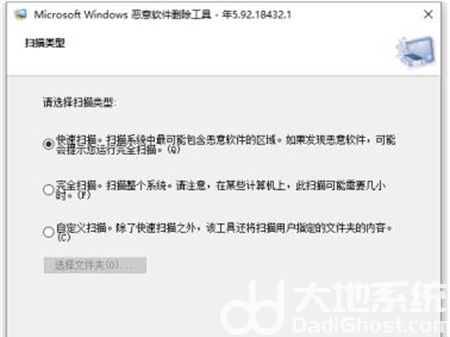
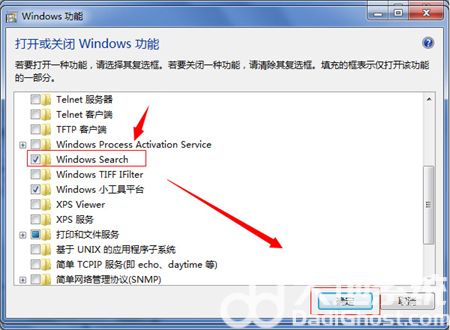
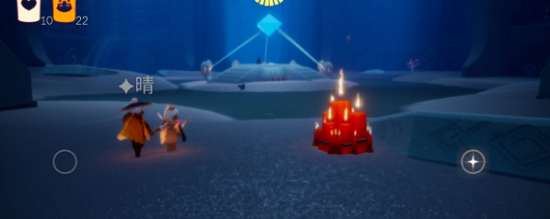


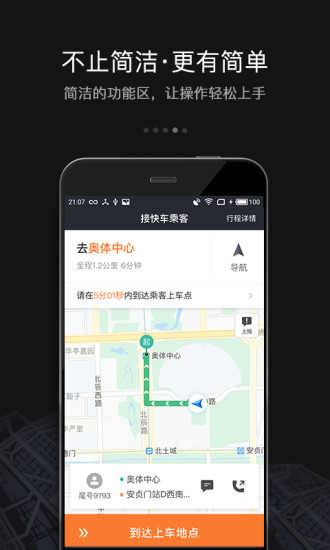

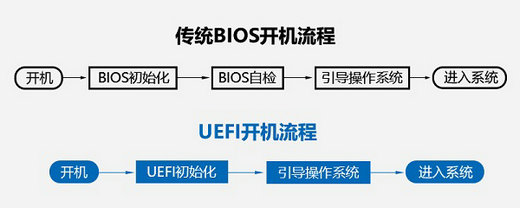
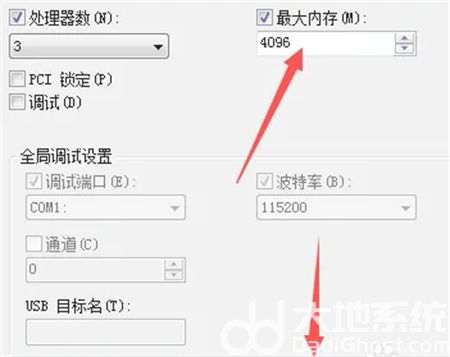
发表评论:
◎欢迎参与讨论,请在这里发表您的看法、交流您的观点。